Здравствуйте. Сегодня мы поговорим о том как установить тему или шаблон на движок wordpress. В интернете существуют тысячи бесплатных тем для wordpress, разных стилей и направлений, от сайта визитки, до интернет-магазина. Данный факт делает систему wordpress одной из самых популярных программ в мире, по созданию своего сайта и управления им.
Как установить тему на wordpress
Итак, что бы выбрать себе подходящий шаблон (тему) на wordpress, вам необходимо зайти в свою административную панель wordpress, там у вас уже будет установлена стандартная тема, которую вы с лёгкостью сможете заменить, на более подходящую для вас тему. Для того что бы установить тему на wordpress, нажмите на вкладку: Внешний вид – Темы (смотри фото).
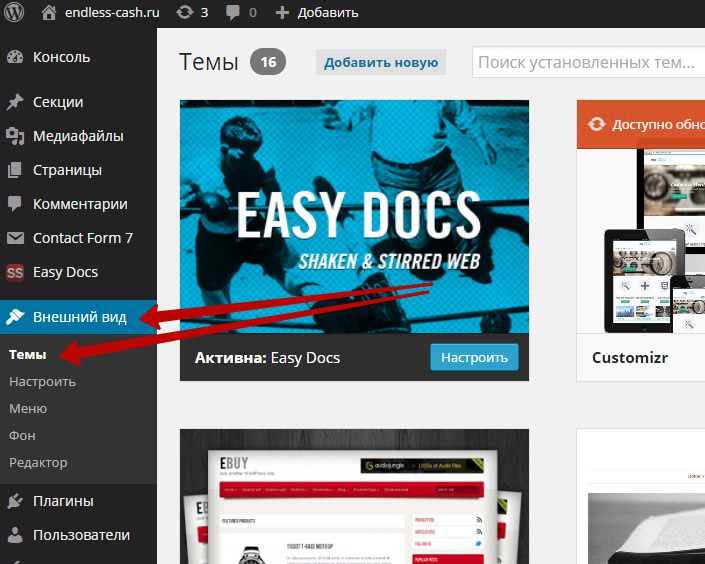
Вы попадёте на страницу, где показываются установленные у вас темы.
Что бы добавить новую, нажмите вверху на кнопку Добавить.

Затем вы попадёте на страницу Добавить темы, на данной странице вы сможете выбрать для себя подходящую тему.
Для удобства вверху страницы вам предложено меню для выбора – любимых тем, популярных, свежих, темы на основе блоков, а так же фильтр характеристик, где вы сможете с точностью до мелочей подобрать для себя тему.
Можно загрузить тему с компьютера в виде архива.
Жмите вверху на кнопку – Загрузить тему, выбираете тему на компьютере, загружаете тему, устанавливаете и активируете.

В фильтре характеристик вам необходимо выбрать нужные для вас фильтры и нажать на кнопку Применить фильтры.
После чего у вас откроется страница с темами, которые соответствуют применёнными вами фильтрами.
Итак, тему вы выбрали, теперь осталось установить её, для этого наведите курсор мыши на тему которую вы хотите установить и нажмите установить, так же можно посмотреть тему без установки (то есть как тема будет отображаться на вашем сайте) нажав на кнопку Просмотреть. В конце после установки не забудьте активировать тему.
Да и ещё, после установки темы (шаблона) на ваш WordPress, вы сможете настроить установленную тему.
Для этого перейдите по вкладке: Внешний вид – Настроить. После чего у вас откроется страница, где можно будет настроить установленную тему, выбрать фон, логотип, цвета, название и т. д., вообще настройки у всех тем разные.

На этом всё, тема установлена, надеюсь вам помогла данная статья. Вот вам мой совет не спешите останавливаться на какой-то одной теме, по экспериментируйте с разными темами, так как тем для wordpress сейчас очень много, выбирайте то что подходит именно вам, ищите свой стиль.
Если у вас остались вопросы, напишите комментарий



Привет Илья!
А со времен, выбранную тему шаблона надо обновлять? Или можно оставлять старый вариант?
Спасибо
Привет! Можно обновить, а можно и не обновлять. Если проблем никаких не возникает, не обязательно обновлять. Также учти, если ты делала какие-либо изменения в коде темы, после обновления они все слетят.